Acest site folosește
cookie-uri pentru funcționalitate bună, și pentru îmbunătățire continuu.
Se află numai cookie pentru a menține funcționarea site-ului și anunțurile Google.
Acest site folosește
cookie-uri pentru funcționalitate bună, și pentru îmbunătățire continuu.
Se află numai cookie pentru a menține funcționarea site-ului și anunțurile Google.
»» 03.IAN.2018 / actualizat: 12.APR.2021facebook/twitter
Deschidere rapidă site web: Se poate deschide sute de pagini web, unul după altul, cu un singur clic, dacă adresele web sunt salvate într-un fișier pdf. Durază doar 5-10 minute crearea fișierului, dar mai târziu salvați ore întregi cu deschiderea site-urilor Web preferate. E mai rapid decât funcția Favorite din browser, care puteate șterge toate adresele salvate, dacă este reinstalat browserul inadecvat, în plus, după multe site-uri salvate, va fi greu de urmărit.
După descărcare și deschidere pur și simplu faceți clic pe oricare link, după care se deschide automat și imediat site-ul web. Dacă doriți, puteți crea un fișier pdf care conține titlurile web ale site-urilor dvs. preferate. my-sites.pdf »»



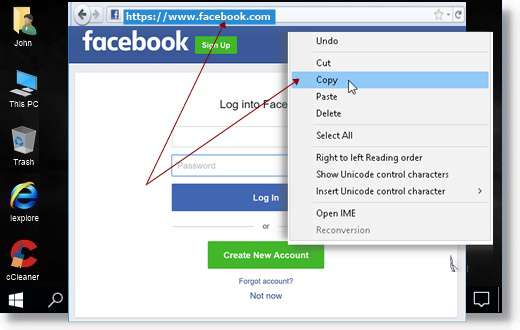

Dacă ați copiat toate link-urile de care aveți nevoie, creați fișierul pdf. Acest format PDF este necesar pentru că asigură deschiderea link-ului prin clicuri. Faceți următoarele:



De asemenea puteți salva Notepad-ul cu link-urile URL introduse în format txt astfel dacă doriți să adăugați alte link-uri mai târziu, este mai ușor de utilizat. Introduceți doar noul link sau mai multe și pur și simplu salvați-l conform metodei de mai sus. În Notepad, în stânga sus, pe bara de meniu, faceți clic pe butonul Fișier (File) și selectați Salvare ca (Save as) din meniul derulant.
Sfat rapid: Dacă includeți litere accentuate, selectați opțiunea Unicode în loc de ANSI. Dacă nu există niciun caracter accentuat, poate să rămână opțiunea ANSI.
Pentru a deschide fișiere PDF, utilizați programul Sumatra.exe, care este doar de câteva Mb., dar nu consumă resurse, spre deosebire de alte programe. Știe și în limba română.
TERMINAT